Avtor Asha Nayak
Videti, da se polnobarvni zaslon nenadoma spremeni v črno-bel zaslon na vašem računalniku z operacijskim sistemom Windows, je lahko dolgočasna izkušnja. Barvo je treba obnoviti, da bo videti normalno. Zelo pogosto je to lahko posledica spremembe v nastavitvah zaslona na vašem računalniku, kjer je lahko aktivirana barva sivine. Ta funkcija je bila dodana v sistemu Windows 10 za pomoč ljudem s posebnimi potrebami, kot je barvna slepota ali občutljivost na svetlobo. Poglejmo, kako se vrniti na privzeti barvit način.
Rešitev težave s črno-belim zaslonom Windows 11
1. korak: z desno tipko miške kliknite namizje in izberite Nastavitve zaslona.
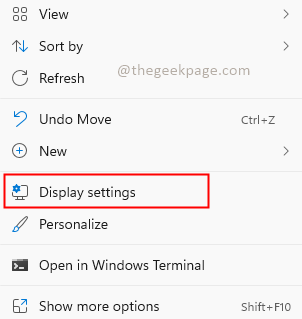
2. korak: V nastavitvah zaslona preverite, ali je Nočna lučka funkcija je izklopljena. Če ni izklopljen, kliknite na preklopni gumb, da ga vklopite Izklopljeno.
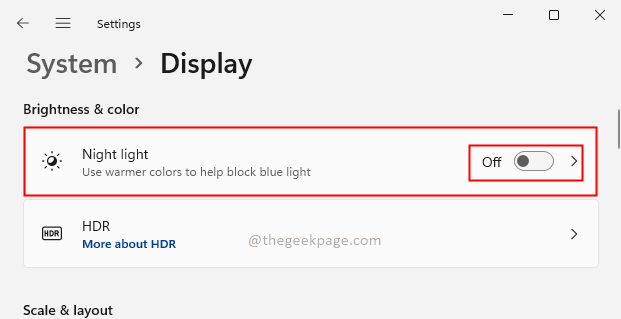
3. korak: Poiščite Cfiltri za vonjave v iskalni vrstici nastavitev.

4. korak: Preverite, ali je možnost Barvni filtri vklopljena. Če je odgovor pritrdilen, ga onemogočite
ugasni izbrani filter za sivine ali druge barvne filtre. Če ne, ga obrnite Vklopljeno in Izklopljeno. Če pride do napake v sistemu, bo vklop in izklop preglasil nastavitve.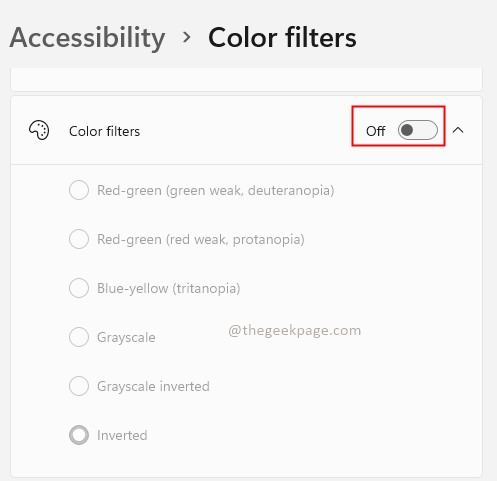
Videli boste vrnitev barve na zaslon računalnika Windows. Zdaj lahko z veseljem uživate v gledanju vsebine ali opravljate drugo delo na računalniku. Upamo, da je bil članek koristen za spremembo nastavitev zaslona in vam je pomagal rešiti težavo s črno-belim zaslonom v oknih. Komentirajte in nam sporočite. Hvala vam!!


